Blog Tecnológico
Power BI: Play Axis
Amauri Bekesius • 11 fev 2025 • Microsoft Power BI
.png)
Vamos a mais uma ferramenta extremamente interessante e sensacional, principalmente quando temos que apresentar dashboards / relatórios com os blocos se alterando de forma automática sem a necessidade de pressionarmos nada.
Com essa ferramenta, basta ativar algumas de suas propriedades, escolher o campo desejado e ativar o modo looping para que os blocos não parem com seus “movimentos”.
Apesar de longevo, essa “ferramenta” garante um visual bem atraente principalmente nas localidades em que temos a presença de visitantes ou mesmo nossos diversos gestores. As vezes um novo visual pode tornar nosso dashboard / relatório mais agradável. Portanto, vamos a nossa demonstração.
Passo 1:
O Play Axis não é nativo do Power BI. Então iremos em adicionar novos visuais conforme:
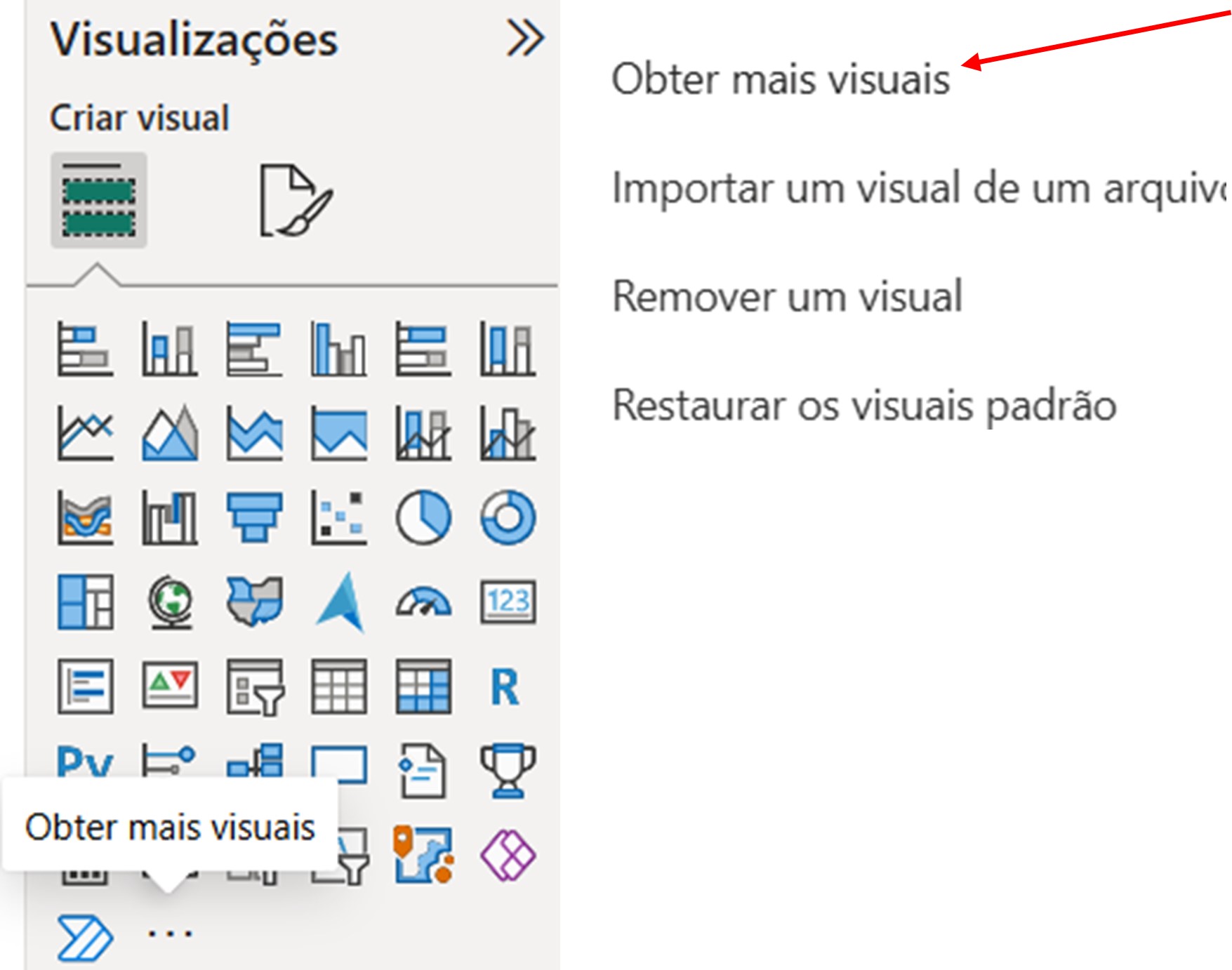
Clicando em Obter mais visuais na janela que se abre, clique em Obter mais visuais. Em outra janela aberta, vá até a lupa e digite o nome da “ferramenta” Play Axis como segue a imagem abaixo:

Passo 2:
Uma vez instalada a “ferramenta”, vamos ao relatório e acioná-la.
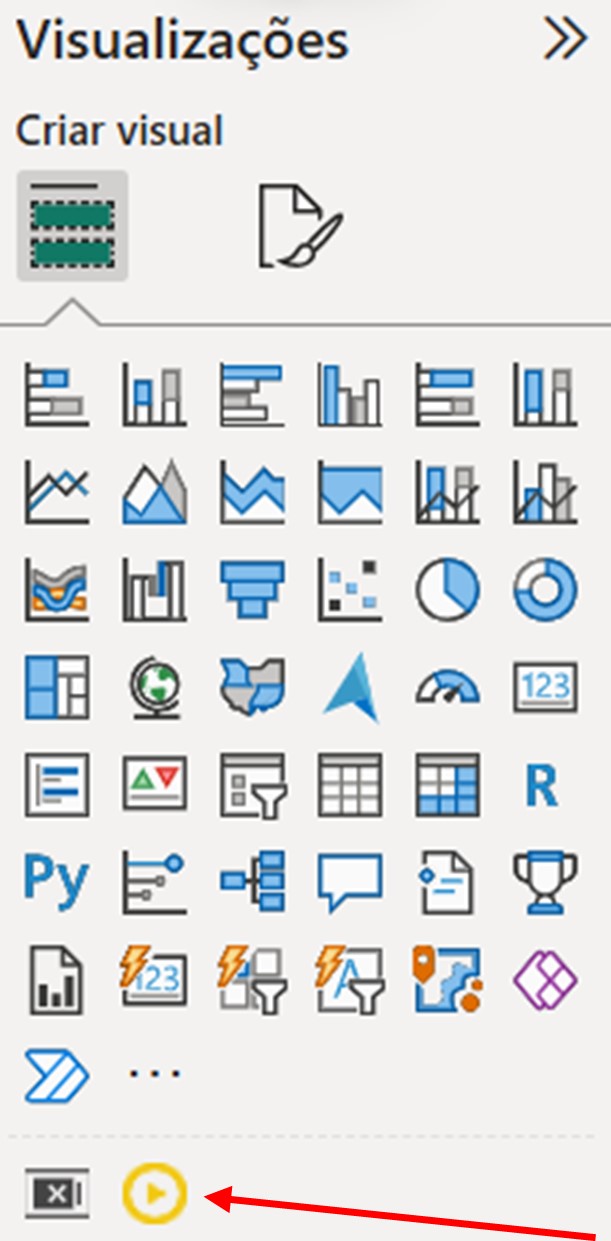
Posicionei na parte superior do relatório conforme:
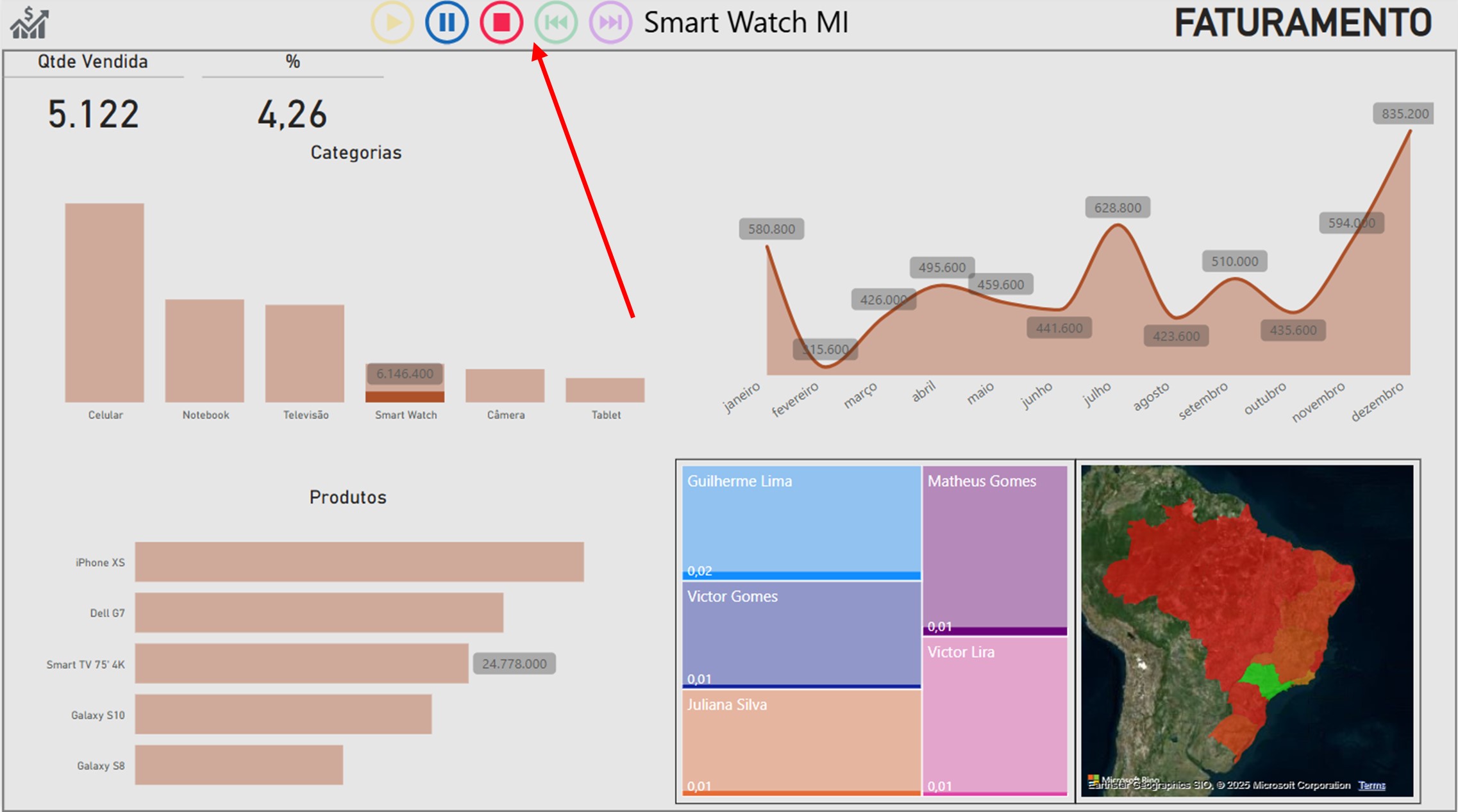
Fazendo a configuração, ativei a animação no Auto Start e a ativação do looping para quando chegar ao final ter um recomeço de forma automática. Um temporizador de 5 segundos neste exemplo para cada nome de produto, ou seja, a cada 5 segundos um novo produto é colocado no relatório bem como todos os blocos deste são alterados formando uma espécie de “animação” de todo o relatório.
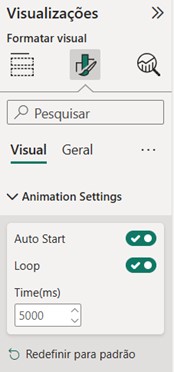
Conclusão:
Essas ferramentas são sensacionais e seus efeitos sempre impactantes. A ideia é trazer novas formas de visuais. E como disse, nesta “ferramenta” a ideia conforme o tempo estipulado para cada informação ser refeita é colocar em um “telão” onde ficaria exposto para todos observarem (gestores, visitantes entre outros) como se fosse uma apresentação em Power Point, porém, uma apresentação em Power BI.
Vale ressaltar que são apenas exemplos que podemos realizar de uma forma bem simples, mas cada analista deverá utilizar de seus conhecimentos para verificar a real necessidade dessas soluções. O que desejo a vocês são inspirações.
Como esse exemplo foi publicado, segue o link para visualização:
Confira a ferramenta!


.png)
.png)
.png)
.png)

.png)
.png)
.png)
.png)
.png)
.png)
.png)
.png)

.png)




















